Abschnitt 7 kopierverwaltung, Tippen sie die bedienungsfläche „an” an, Tippen sie die bedienungsfläche „format wählen” an – TA Triumph-Adler DC 2130 Benutzerhandbuch
Seite 132
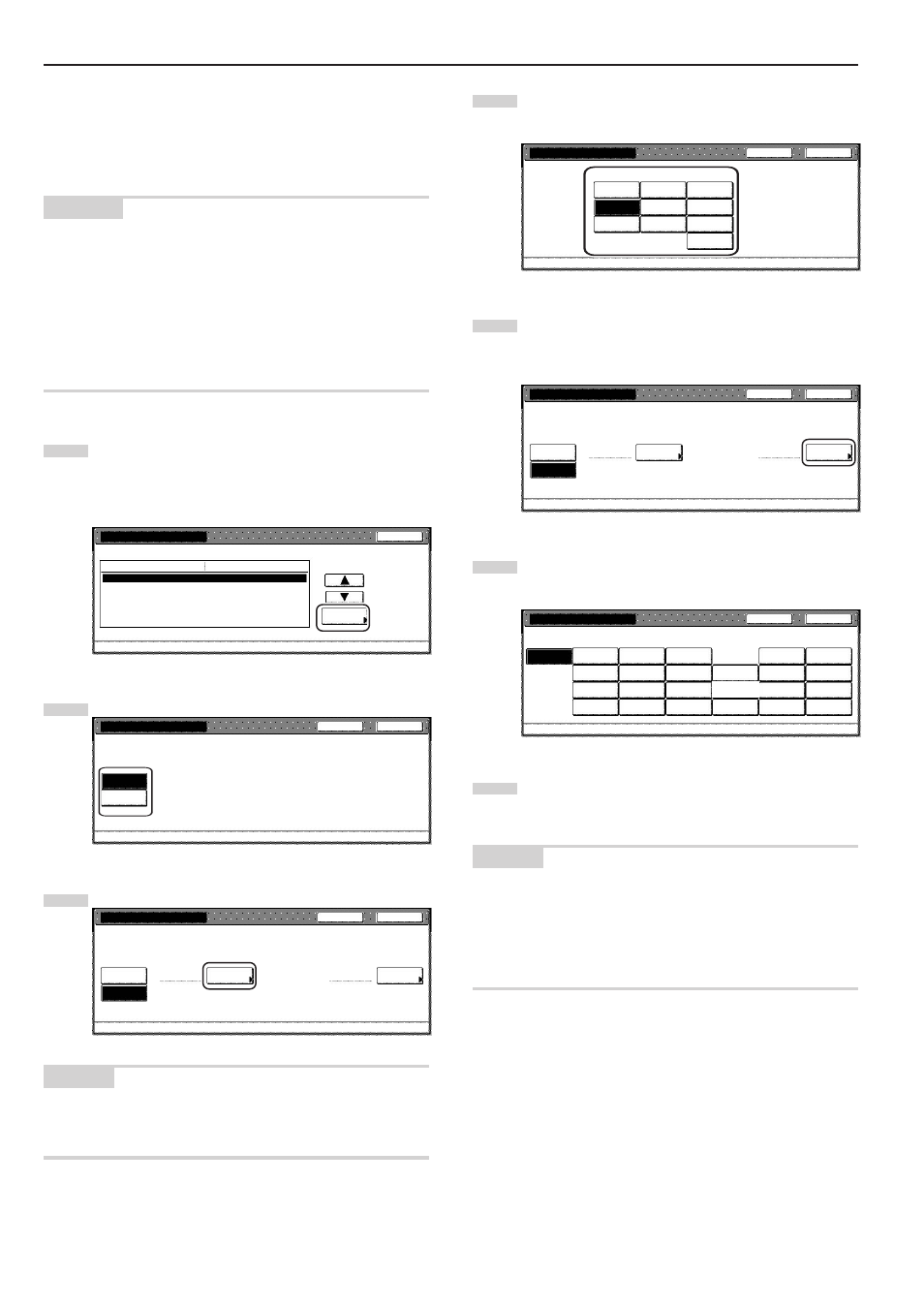
Abschnitt 7 KOPIERVERWALTUNG
7-24
● Gesamtzähler für angegebenes Papierformat (1 bis 5)
Führen Sie das folgende Verfahren durch, falls Sie ein spezifisches
Papierformat registrieren möchten, um die Kopienzähler für dieses
bestimmte Papierformat zu berechnen und zu überprüfen. Es ist auch
möglich ein Papierformat UND eine Papierart zu registrieren.
HINWEISE
• Für diese Funktion können Sie bis zu 5 verschiedene Papierformate
registrieren.
• Falls die Papierart unter keiner der Einstellungen registriert ist,
erfolgt die Kopienzählung für dieses Papierformat unabhängig von
der Art des verwendeten Papiers. Falls jedoch dasselbe
Papierformat in einer anderen Einstellung zusammen mit dem
Papierformat registriert ist, schließt die Zählung für die erste
Einstellung die Kopien, die in der zweiten Einstellung zusammen mit
der Papierart registriert wurden, nicht mit ein.
1
Wählen Sie „Total-Format 1” bis „Total-Format 5” in der
Spalte „Itemwählen” auf der linken Seite des
Berührungsbildschirms, und tippen Sie die Bedienungsfläche
„# ändern” an.
Der entsprechende Einstellungsbildschirm wird angezeigt.
Schließen
# ändern
Wert
Itemwählen
Standardeinstellung - Management - Managem. Stand.-Einstell.
Managem. Stand.-Einstell.
Scanner-Management
Fax-Management
An
An
Überfluß Beschr.Einst.
kann nicht benutzen
Stand.-wert Zählerbeschr.
999999
Total-Format 1
A3 K. Spezi.
Total-Format 2
B4 K. Spezi.
Total-Format 3
A4 K. Spezi.
2
Tippen Sie die Bedienungsfläche „An” an.
Schließen
Zurück
Standardeinstellung - Management - Managem. Stand.-Einstell.
Total-Format 1
Aus
An
Kann Papierformat und sorte einstellen
3
Tippen Sie die Bedienungsfläche „Format wählen” an.
Schließen
Zurück
Total-Format 1
Standardeinstellung - Management - Managem. Stand.-Einstell.
Kann Papierformat und sorte einstellen
Aus
An
Format
wählen
Papiertyp
wählen
Papierformat
Papiertyp
Ohne
Spezifika.
A4
HINWEIS
Um die angezeigte Einstellung zu schließen, ohne sie zu ändern,
tippen Sie die Bedienungsfläche „Zurück” an. Der
Berührungsbildschirm schaltet auf die Anzeige in Schritt 1 zurück.
4
Tippen Sie die Bedienungsfläche an, die dem gewünschten
Papierformat entspricht, und dann die Bedienungsfläche
„Schließen”.
Schließen
Zurück
Format wählen
Management - Managem. Stand.-Einstell. - Total-Format 1
8
1
/
2
x11"
A4
A5
B4
B5
Folio
11x17"
8
1
/
2
x14"
A3
5
1
/
2
x8
1
/
2
"
5
Um auch eine Papierart anzugeben, tippen Sie die
Bedienungsfläche „Papiertyp wählen” an, und gehen Sie
dann zum nächsten Schritt weiter. Falls Sie keine Papierart
angeben möchten, gehen Sie zu Schritt 7 weiter.
Schließen
Zurück
Total-Format 1
Standardeinstellung - Management - Managem. Stand.-Einstell.
Kann Papierformat und sorte einstellen
Aus
An
Format
wählen
Papiertyp
wählen
Papierformat
Papiertyp
Ohne
Spezifika.
A4
6
Tippen Sie die Bedienungsfläche an, die der gewünschten
Papierart entspricht, und dann die Bedienungsfläche
„Schließen”.
Schließen
Zurück
Papiertyp wählen
Management - Managem. Stand.-Einstell. - Total-Format 1
Folien
Pergament
Papier
Grobes
Papier
Normal
papier
Etiketten
Recycling
Papier
Feinpapier
Vordrucke
Kartei-
karte
Farbiges
Papier
Brief-
papier
Gelochtes
Pap.
Hohe
qualität
Briefumsc-
hlag
Eigenes 1
Eigenes 2
Eigenes 3
Eigenes 4
Eigenes 5
Eigenes 6
Eigenes 7
Eigenes 8
Ohne
Spezifika.
7
Tippen Sie die Bedienungsfläche „Schließen” an.
Der Berührungsbildschirm schaltet auf die Anzeige in Schritt
1 zurück.
HINWEIS
Sie können die Kopienzähler für die Papierformate, die unter den
Einstellungen „Total-Format 1” bis „Total-Format 5” registriert wurden,
auf dem Formats-Gesamtbericht überprüfen, der zusammen mit dem
Kopierverwaltungsbericht ausgedruckt wird. Informationen zum
Ausdrucken eines Kopierverwaltungsberichts finden Sie im Abschnitt
„Überprüfung aller Abteilungen” auf Seite 7-16.